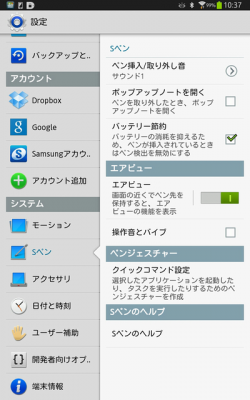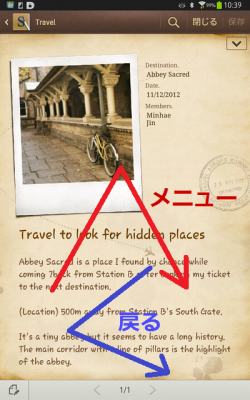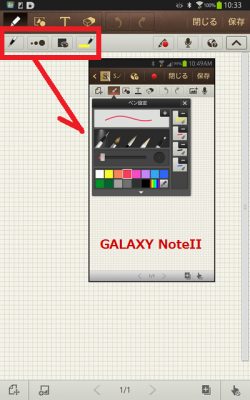【GALAXY Note8.0】広い画面をSペンで楽々操作 / その7:GALAXY Note8.0のSペン機能
2013/05/02
GALAXY Note8.0のSペンはGALAXY NoteIIの物とさほど変らない事は先で紹介したとおりです。
しかし使い方は少し進化し、更に機能が増え便利になっています。
機能が増える=おぼえる事が増えた ではなく、自然にできる事が増えているので使っていて気がついたことをざっと紹介します。
まずはSぺんの設定はこんな感じです。
Sペンのボタンを押したまま「上向きに山を描く」とメニューキー、「左に向かって山を描く」と戻るキーを押した事と同じ動作をします。
ブラウザなどは画面の端にSペンを近づけると山形マークがでてページスクロールします。
こちらで1度紹介したSペンボタンをカチカチ押してペン先を変える操作も、画面にペン先を近づけると今どのペンになっているのかわかります。
消しゴムの時もちゃんとわかります。
Sノートの左上のアイコンで確認していた操作が目線を動かさなくて良くなりました。
(これは私的にヒット!!更に便利になりましたw。)
Sペン機能とは少しズレますが、Sノートの操作アイコンもGALAXY NoteIIとは少し違い、ペンの変更がやりやすくなっています。
もちろん、写真アルバムや動画、カレンダー、先に紹介したSペン対応のFlipboardも含めて、ペン先を近づけると内容がポップアップするエアビュー機能も使えます。
Sペン、もう少し長くても良かったのになぁとは感じつつも、指先操作より数倍ストレスなく使えるのでやはり私は大好きですw。